本連載では、Macの「ターミナル」アプリにdefaultsコマンドを入力して、OS Xの隠し設定を引き出す方法をご紹介しています(関連記事はこちら)。
書類を選択してスペースキーを押すと、アプリを起動することなく書類の内容をプレビューできる「QuickLook」。OS X 10.5 Leopardで登場したFinderの機能ですが、いまやOS Xに欠かせない機能のひとつです。
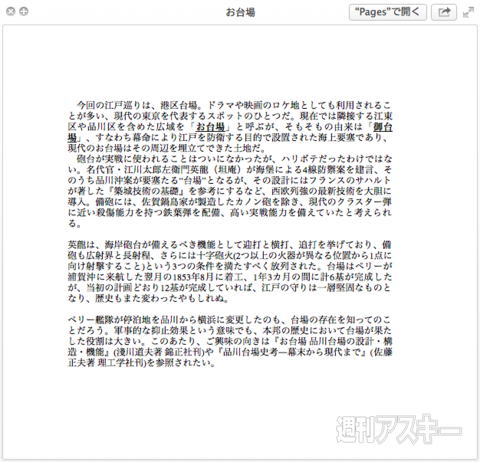 |
|---|
その目的はあくまで「内容の確認」ですから、変更は加えられません。範囲指定できませんから、文字列をコピーすることもできませんね。
しかし、以下のとおりdefalutsコマンドを実行すれば、WordやPDF、プレインテキストファイルをQuickLookしたとき、文字列の選択/範囲指定とコピー(「Command」+「C」キーを押す)が可能になるのです。
defaults write com.apple.finder QLEnableTextSelection -bool true [enter]
killall Finder [enter]
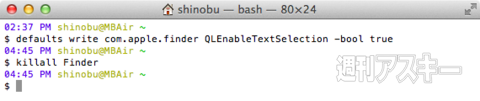 |
|---|
一度Finderが再起動します。次にテキストファイルをQuickLookで開くと、範囲指定が可能になっています。
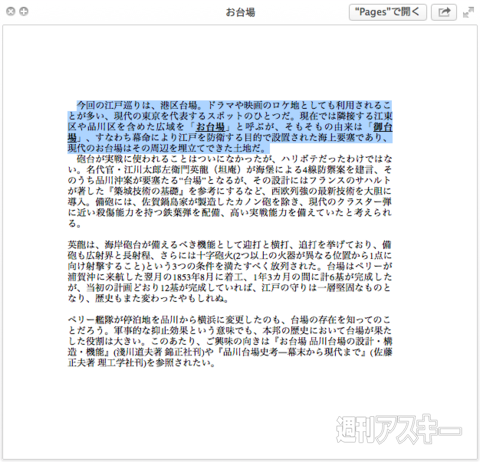 |
|---|
続いて、元に戻します。
defaults delete com.apple.finder QLEnableTextSelection [enter]
killall Finder [enter]
 |
|---|
まさに「痒いところに手が届く」機能です!
ほかにも、「OS X Mavericks対応 defaultsコマンド活用術 I」では、OS Xの隠し設定を引き出すための必須コマンドを紹介しています。AmazonでKindle版が好評発売中です(外部サイト)。
------------------------------
さて、MacPeople5月号(3月28日発売)は、Macintosh30周年特集第3弾!「History of Mac OS」と題して、初代MacintoshのSystem 1.0から最新のOS X Mavericksまで歴代Mac OSが受け継いできた仕組みや機能を隅々まで紹介しています。そのほか、WindowsからMacへの乗り換え術、iOS 7.1の新機能紹介、iBeaconの活用テクニックまで盛りだくさんです。
 |
|---|
| |
また、MacPeople3月号と4月号では、Macintosh30周年特集の第1弾、2弾として、歴代の一体型/デスクトップ型Macをまとめた「30th Anniversary Macintosh」特集、Macintosh PortableやPowerBookなど歴代ノート型Macをまとめた「PowerBook MacBook History」特集を掲載しています。ぜひ、3号セットでご覧下さい。
 |
|---|
| |
 |
| |
週刊アスキーの最新情報を購読しよう
本記事はアフィリエイトプログラムによる収益を得ている場合があります











